Cara Pindah Dari Weebly ke WordPress
Diterbitkan: 2024-01-11Meskipun Weebly menyediakan cara sederhana untuk mengaktifkan dan menjalankan situs web, pada akhirnya masuk akal untuk bermigrasi ke platform yang lebih canggih seperti WordPress. Namun, tanpa pengalaman coding (atau menyewa pengembang), Anda mungkin tidak tahu cara tepatnya berpindah dari Weebly ke WordPress.
Untungnya, ada dua cara untuk menyiapkan situs WordPress baru dengan semua data Weebly Anda. Metode tercepat memungkinkan Anda mengotomatiskan proses. Namun, Anda juga dapat mengimpor semua postingan, halaman, dan gambar blog Weebly Anda secara manual.
Dalam posting ini, saya akan melihat apa yang Anda perlukan untuk memulai. Kemudian, kami akan menunjukkan kepada Anda dua cara untuk mengonversi Weebly ke WordPress. Mari kita mulai!
Apa yang Anda perlukan sebelum memulai
Jika Anda ingin mentransfer Weebly ke WordPress, ada beberapa hal yang perlu Anda siapkan sebelum memulai migrasi.
Pertama, penting untuk menyiapkan situs WordPress dasar Anda, jika Anda belum melakukannya.
Situs WordPress Anda akan kosong sampai Anda memigrasikan konten Weebly Anda. Namun, Anda sebaiknya memiliki WordPress sebelum memulai proses migrasi.
Berikut proses dasar untuk menyiapkan WordPress:
- Beli web hosting, yang akan mendukung perangkat lunak WordPress. Berbeda dengan Weebly, WordPress tidak memiliki hosting bawaannya sendiri .
- Instal perangkat lunak WordPress di hosting web Anda.
- Akses dasbor WordPress Anda untuk mengonfigurasi pengaturan dasar.
Untuk cara mudah memulai dan menjalankannya, kami sarankan menggunakan hosting WordPress Bluehost. Bluehost tidak hanya mudah digunakan, tetapi juga akan melakukan pra-instal WordPress untuk Anda sehingga situs Anda langsung berfungsi.
Jika Anda membutuhkan bantuan lebih lanjut, kami memiliki panduan lengkap tentang cara mengatur WordPress di Bluehost dan cara membuat situs WordPress.
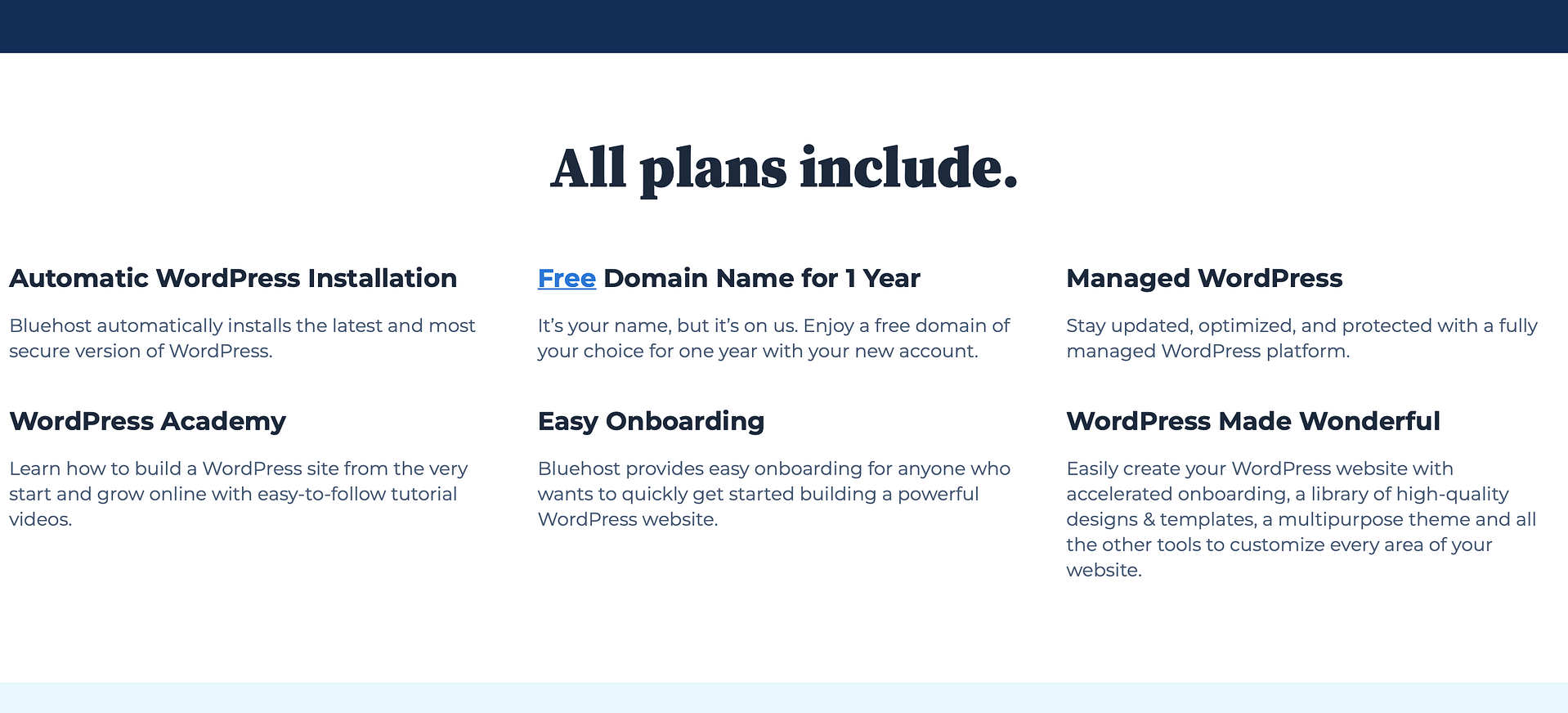
Jika Anda belum menggunakan nama domain khusus untuk situs Weebly Anda (misalnya, Anda menggunakan subdomain seperti yoursite.weebly.com dan bukan yoursite.com ), maka Anda juga perlu mendapatkan nama domain untuk situs Anda. situs WordPress.
Jika Anda menggunakan Bluehost, ini akan memberi Anda nama domain gratis untuk tahun pertama dan juga secara otomatis mengkonfigurasi nama domain agar berfungsi dengan situs WordPress Anda.
Bagaimana cara berpindah dari Weebly ke WordPress
Sekarang setelah semuanya siap, mari kita lihat cara mengonversi situs Weebly ke WordPress.
Di bagian ini, kita akan melihat cara memigrasikan data Weebly Anda ke WordPress, yang merupakan sebagian besar proses migrasi ( meskipun kami juga akan membahas beberapa langkah pembersihan lainnya nanti ).
Kami akan memberi Anda dua opsi di sini. Anda dapat memilih pendekatan mana yang menurut Anda lebih baik:
- Alat importir WeeblytoWP – ini adalah opsi paling sederhana dan titik awal yang bagus bagi kebanyakan orang.
- Migrasi manual – Anda dapat memindahkan konten secara manual dengan sedikit kerja keras dan bantuan beberapa alat di tempat tertentu. Ini mungkin pilihan yang baik jika Anda ingin lebih banyak kontrol atas cara Anda memindahkan data dari Weebly ke WordPress.
1. Migrasi data Weebly secara otomatis menggunakan WeeblytoWP
Cara termudah untuk berpindah dari Weebly ke WordPress adalah dengan menggunakan importir WeeblytoWP gratis yang merupakan satu-satunya solusi lengkap untuk menangani migrasi.
Untuk memulai, pergilah ke importir dan masukkan URL situs web Weebly Anda:
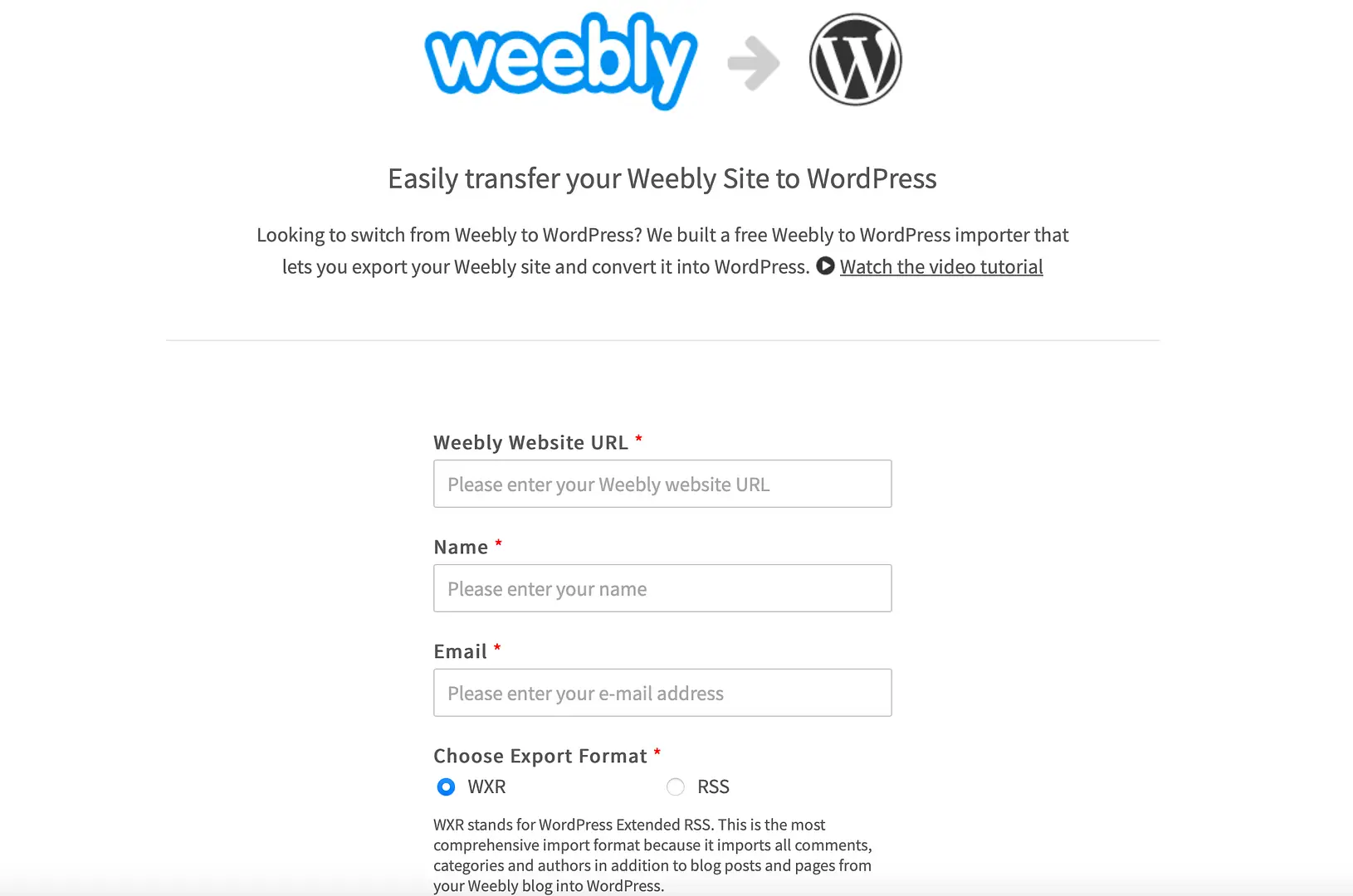
Kemudian, masukkan nama dan alamat email Anda, dan pilih format ekspor. Secara default, ini diatur ke WXR dan disarankan untuk tetap menggunakan opsi ini untuk mencegah masalah yang timbul di kemudian hari.
Terakhir, pilih apakah Anda ingin menyertakan halaman dalam ekspor. Kemudian, klik Ekspor Situs Web Weebly saya . Setelah selesai, klik kanan tombol unduh dan pilih Simpan Tautan Sebagai . Ini akan mengunduh file .xml (menggunakan format WXR) ke komputer Anda.
Sekarang, masuk ke dashboard WordPress Anda untuk mengimpor file. Buka Alat → Impor dan temukan opsi WordPress di bagian bawah daftar. Klik Instal Sekarang → Jalankan Importir :
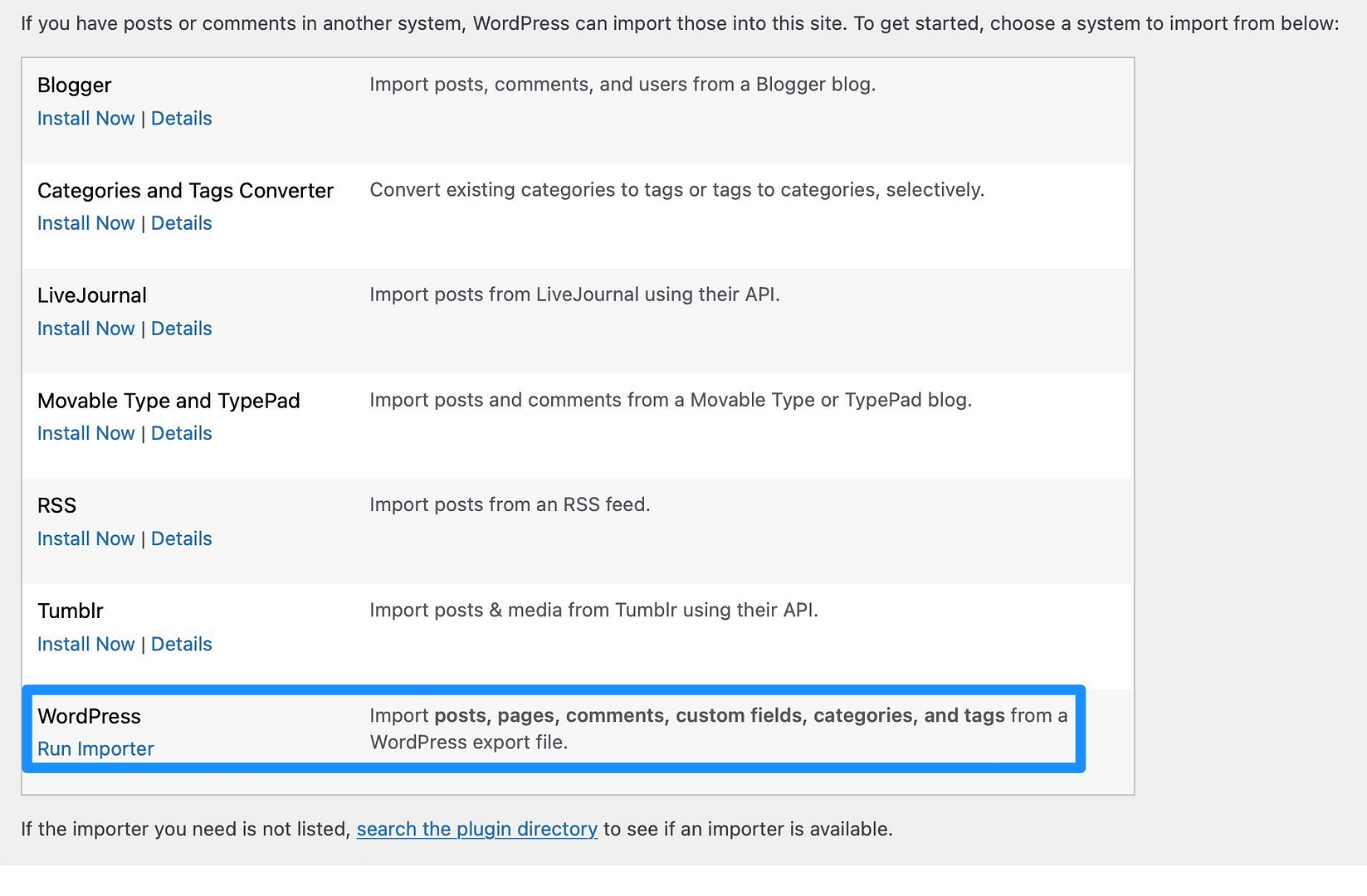
Pilih file dari komputer Anda dan klik Unggah file dan impor :
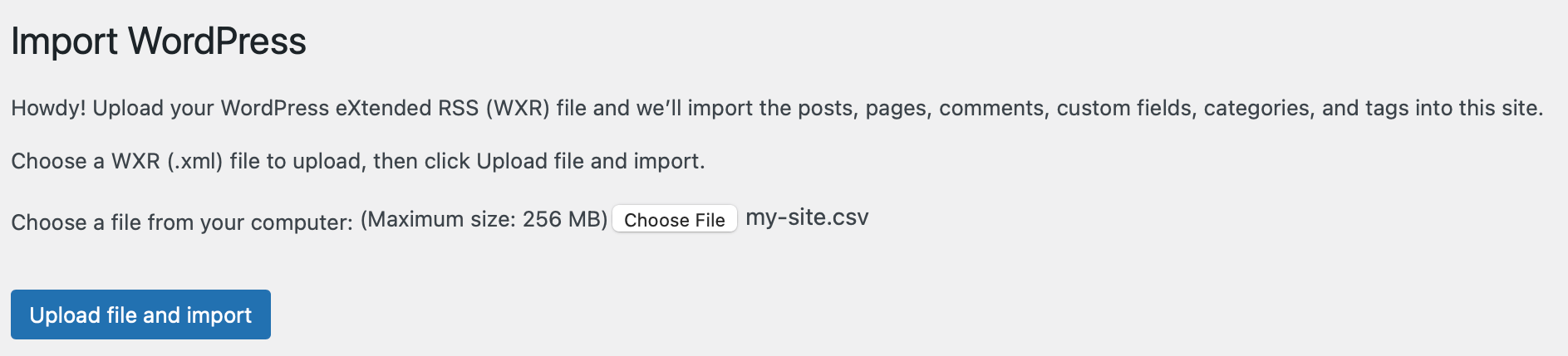
Di layar berikutnya, Anda dapat menetapkan penulis ke konten Anda dengan opsi untuk mengimpor penulis dan menetapkan postingan ke penulis yang sudah ada. Anda juga dapat mengunduh dan mengimpor lampiran file untuk menempatkan gambar Weebly Anda di Perpustakaan Media WordPress. Kemudian, klik Kirim .
Pada titik ini, WordPress akan mengimpor konten Weebly Anda ke database WordPress. Anda akan melihat pesan sukses ketika proses selesai.
2. Pindah dari Weebly ke WordPress secara manual
Jika Anda tidak ingin menggunakan alat impor WeeblytoWP, Anda dapat mengonversi situs Weebly ke WordPress secara manual menggunakan berbagai alat. Dengan cara ini, Anda akan memigrasikan postingan blog, halaman, dan gambar secara terpisah, sehingga memberi Anda kontrol lebih besar atas prosesnya.
Cara mengimpor postingan blog Weebly Anda ke WordPress
Jika Anda ingin memindahkan postingan blog Weebly Anda ke WordPress, Anda dapat menggunakan plugin Feedzy. Ini memungkinkan Anda mengambil konten dari umpan RSS mana pun dan mengimpornya sebagai postingan blog WordPress.
Catatan – Anda memerlukan Feedzy versi premium untuk melakukan ini .
Untuk memulai, Anda perlu menginstal dan mengaktifkan plugin di dashboard WordPress. Lalu, buka Feedzy → Impor Postingan → Impor Baru .
Di sini, beri nama impor Anda dan tempelkan URL umpan situs web Weebly Anda ke dalam kotak sumber Umpan RSS :
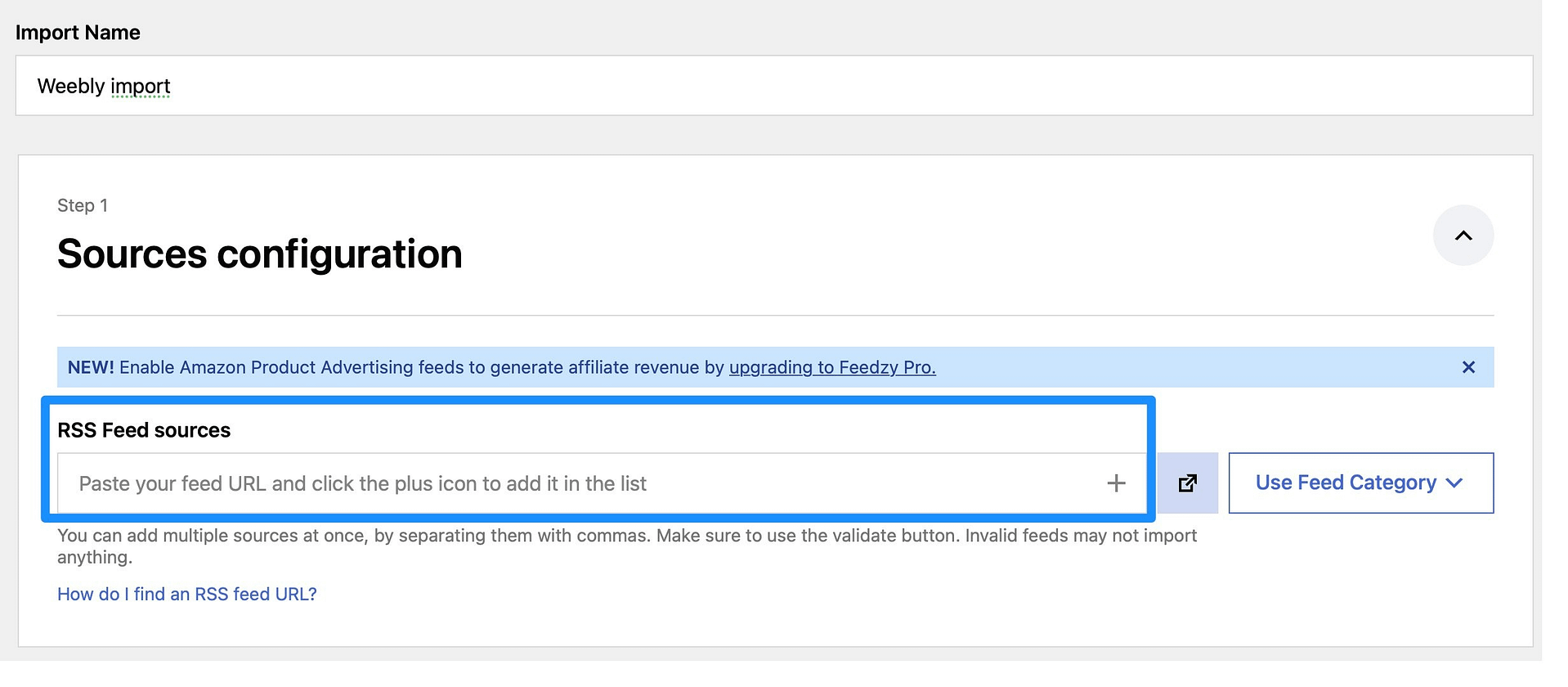
Ini biasanya domain Weebly Anda diikuti oleh rss atau feed . Klik ikon + untuk menambahkan feed ke impor.
Jika Anda menggunakan Feedzy Pro, Anda dapat berpindah ke bagian Filter untuk menyesuaikan impor. Kemudian, di bagian Konten peta , Anda dapat menetapkan elemen umpan ke nilai yang sesuai di database WordPress:
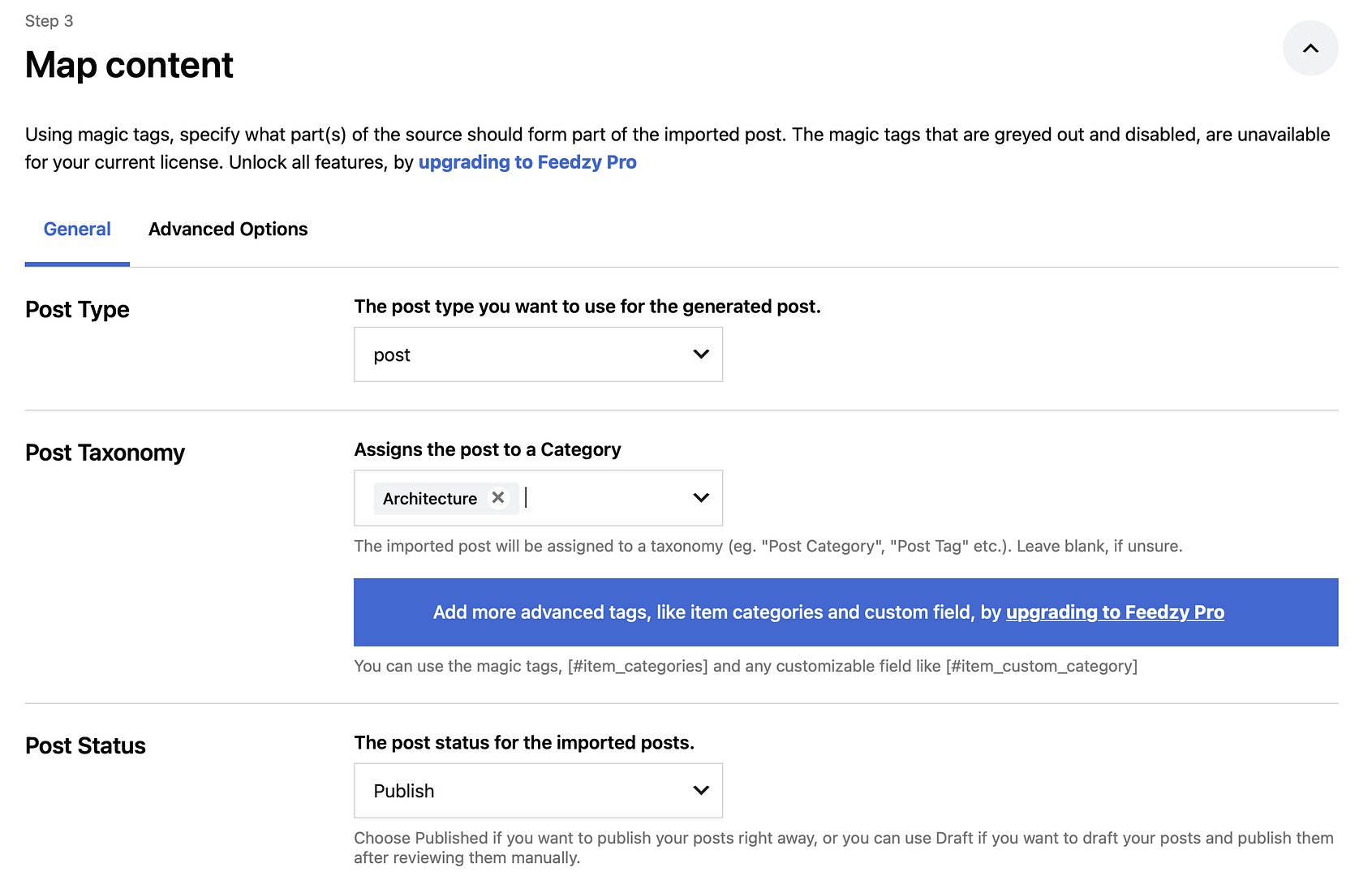
Anda dapat menentukan jenis postingan, taksonomi postingan, dan status postingan (draf/diterbitkan). Kemudian, Anda dapat memasukkan tag ke kolom yang benar.
Jadi, seharusnya terlihat seperti ini:
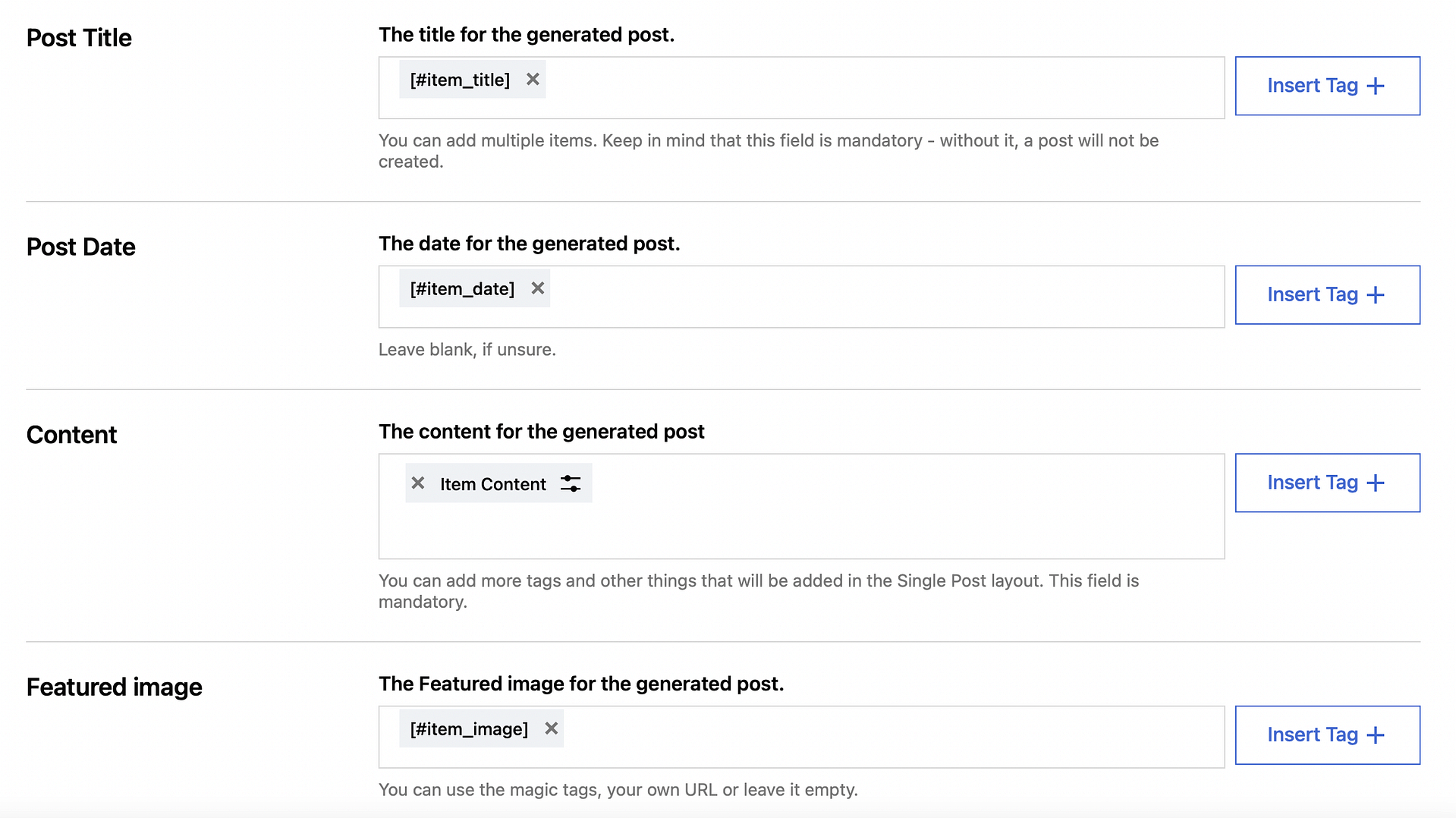
Sekarang, klik Simpan & Aktifkan Impor di bagian bawah halaman.
Di halaman Impor Postingan , temukan impor yang baru saja Anda buat. Di sini, klik Jalankan Sekarang untuk memulai impor:
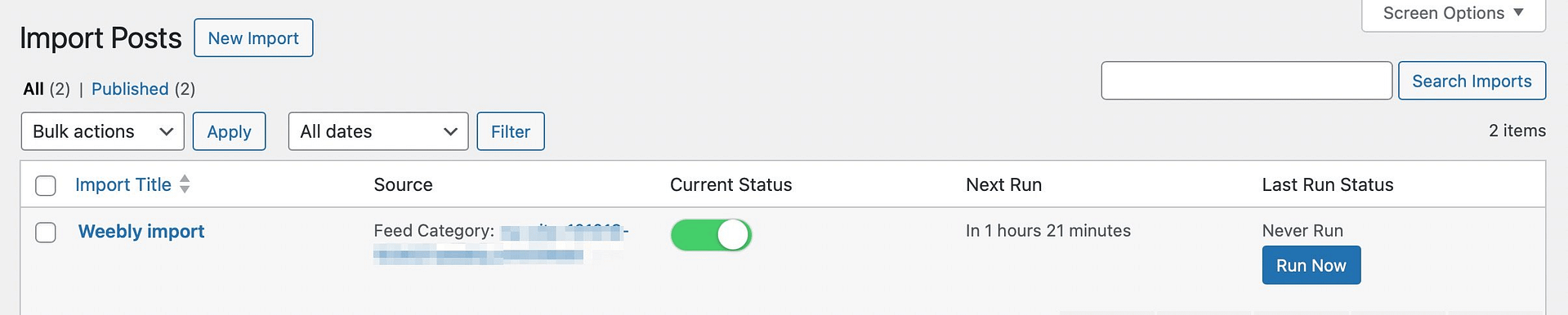
Setelah selesai, buka Postingan → Semua Postingan untuk memeriksa apakah postingan blog Weebly Anda telah berhasil diimpor.
Cara menyalin dan menempelkan konten halaman dari Weebly ke WordPress
Sekarang setelah Anda mengimpor postingan blog Weebly, Anda mungkin juga perlu memindahkan halaman web Anda. Sayangnya, belum ada alat otomatis untuk mempermudah proses ini dalam proses manual.
Sebagai gantinya, Anda harus menyalin dan menempelkan halaman Weebly Anda ke WordPress satu per satu secara manual. Namun, kabar baiknya adalah sebagian besar situs web sering kali memiliki halaman yang jauh lebih sedikit daripada postingan.
Yang harus Anda lakukan adalah membuka editor Weebly dan menyalin semua konten yang ingin Anda simpan. Kemudian, beralihlah ke editor WordPress dan tempelkan konten Anda ke layar.
Jika Anda menginginkan lebih banyak kontrol desain daripada yang ditawarkan editor WordPress default, Anda dapat menginstal plugin pembuat halaman seperti Elementor.
Cara mengimpor gambar dari Weebly ke WordPress
Jika Anda ingin mengimpor gambar dari Weebly ke WordPress, Anda dapat menginstal plugin yang membuat proses ini sangat cepat dan mudah. Salah satu plugin terbaik untuk pekerjaan ini adalah WP All Import (walaupun Anda memerlukan versi premium).
WP All Import menyediakan berbagai cara untuk menangani impor gambar. Namun, metode paling sederhana adalah mengimpor gambar dari URL.
Jadi, setelah Anda menginstal plugin, buka Semua Impor → Impor Baru dan klik Unduh file → Dari URL :
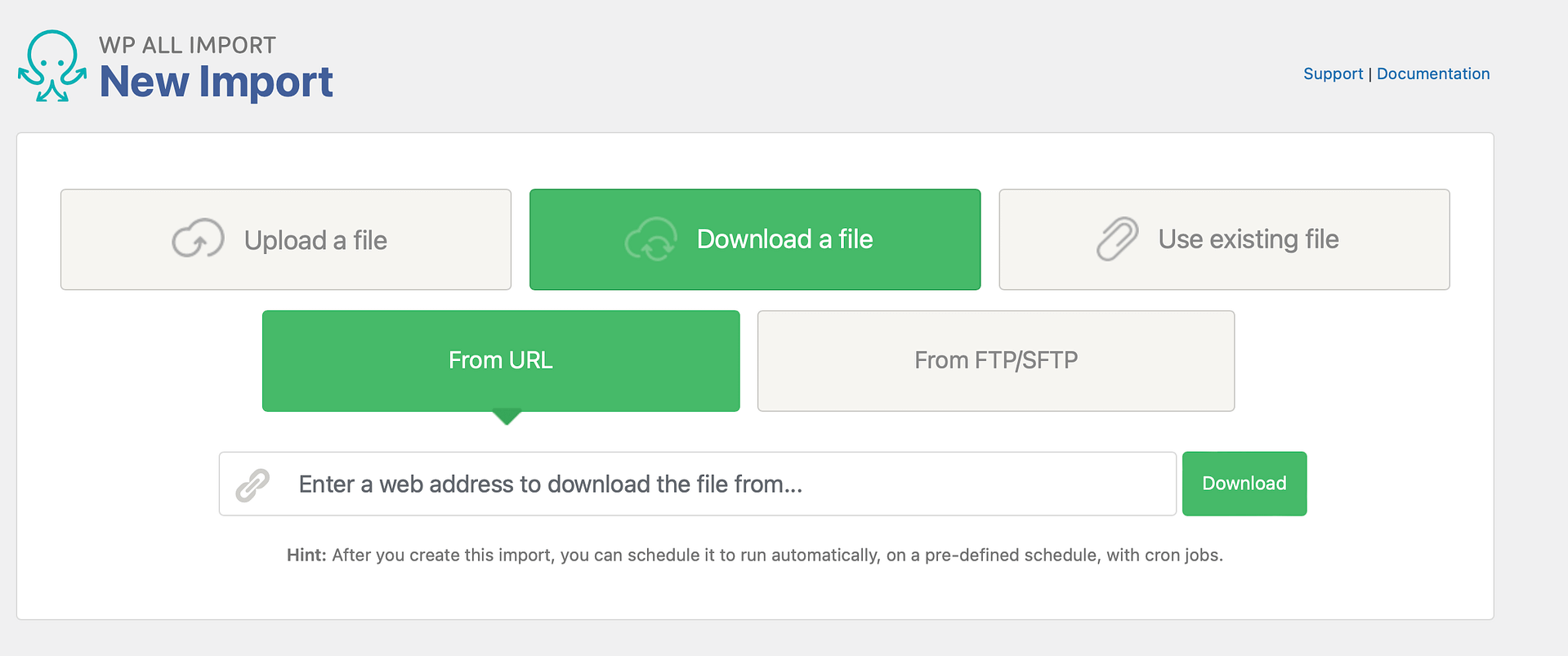
Sekarang, tempelkan URL situs web Weebly Anda dan klik Unduh . Anda akan ditanya bagaimana Anda ingin mengimpor data dari file.
Pilih opsi yang relevan dan lanjutkan ke Langkah 2. Setelah Anda mencapai Langkah 3, Anda dapat menggunakan Alat Impor Seret & Jatuhkan.
Di sini, buka bagian Gambar dan centang kotak untuk mengunduh gambar yang dihosting di tempat lain:
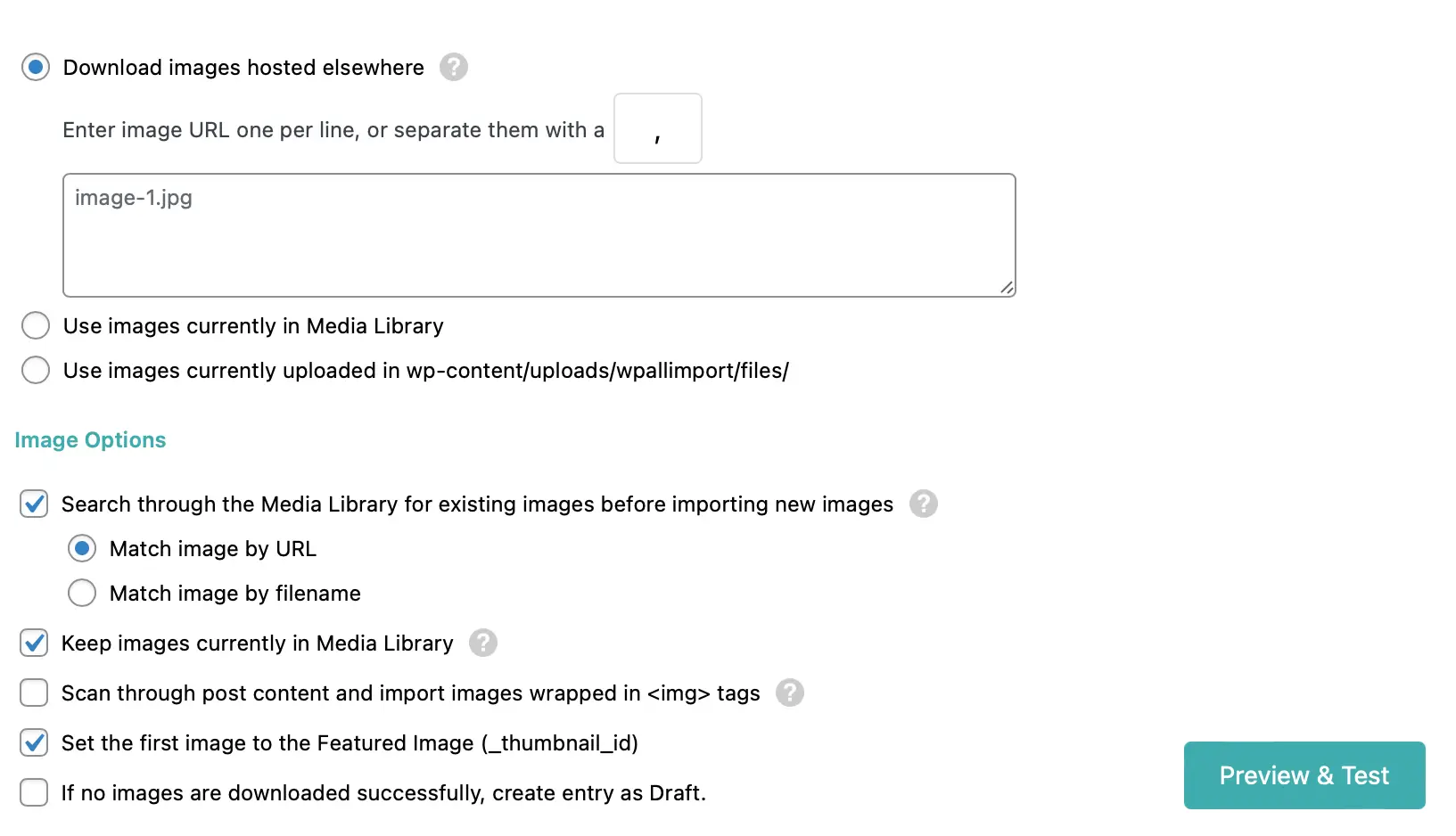
Lalu, seret dan lepas elemen atau atribut yang berisi URL gambar atau nama file Anda ke dalam kotak teks. Anda dapat memasukkan satu gambar per baris, atau memisahkan atribut gambar menggunakan koma.

Selanjutnya, gunakan tombol Pratinjau & Uji untuk memeriksa URL yang akan digunakan plugin selama pengunduhan. Jika semuanya tampak baik-baik saja, lanjutkan ke Langkah 4 dan sesuaikan impor menggunakan opsi yang berbeda.
Anda harus memberikan pengidentifikasi unik pada impor Anda sebelum dapat mengeklik Lanjutkan . Pada titik ini, yang harus Anda lakukan adalah memilih Konfirmasi & Jalankan Impor :
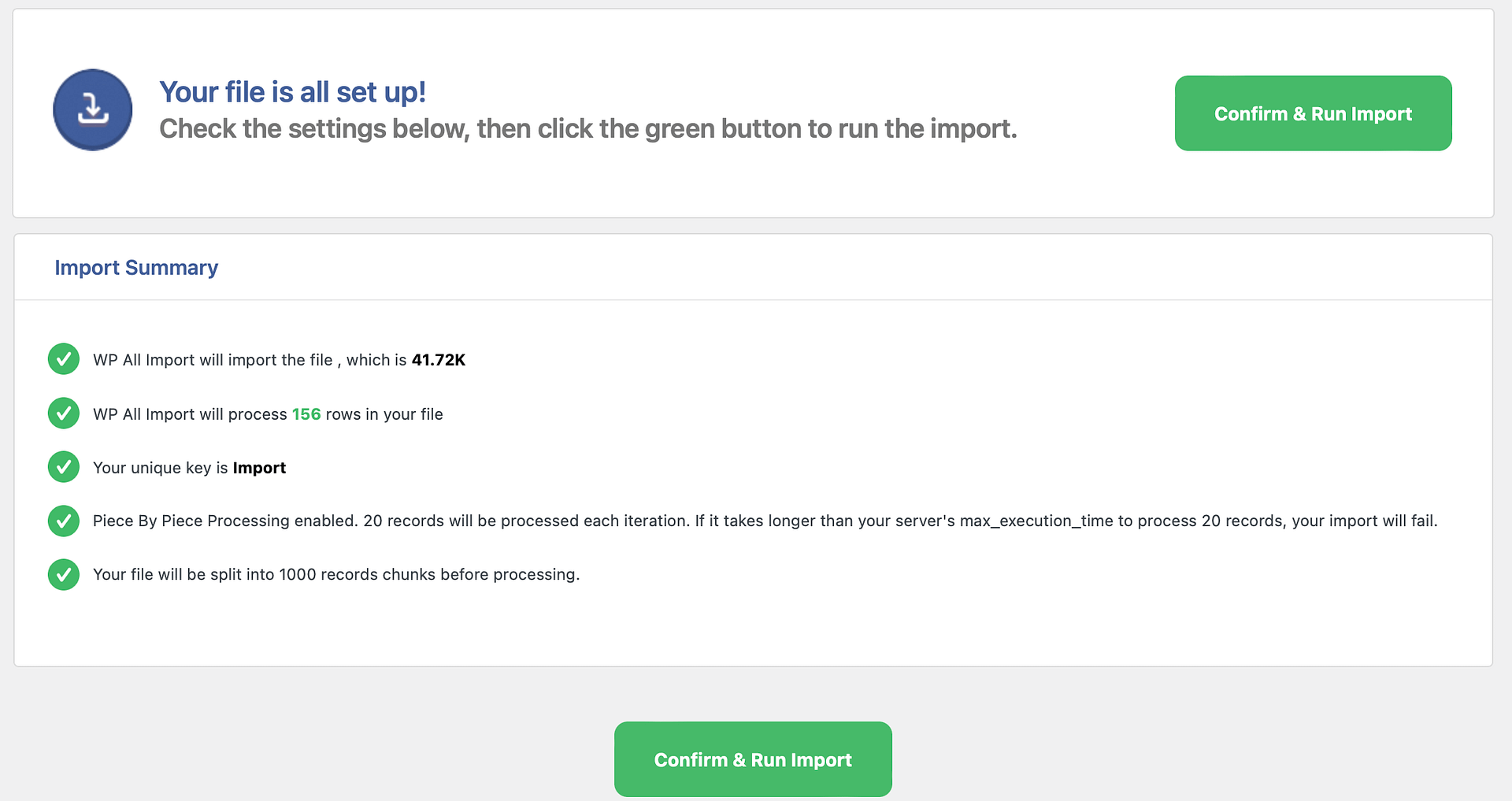
Plugin akan mengunduh gambar Weebly Anda dan menambahkannya ke Perpustakaan Media.
Tugas yang harus diselesaikan setelah migrasi
Meskipun Anda telah mentransfer situs Weebly Anda ke WordPress, berikut adalah beberapa langkah penting yang harus diselesaikan dengan mengikuti prosedurnya. Ini berlaku terlepas dari metode mana yang Anda gunakan untuk memindahkan konten Weebly Anda.
1. Siapkan pengalihan (jika menggunakan subdomain Weebly) atau ubah server nama
Jika situs web Anda berjalan di subdomain Weebly, Anda harus mengubah nama domain Anda. Untuk melakukan ini, masuk ke dasbor Weebly Anda dan klik Edit Situs .
Kemudian, pilih Pengaturan → SEO dan temukan bagian Kode Header :
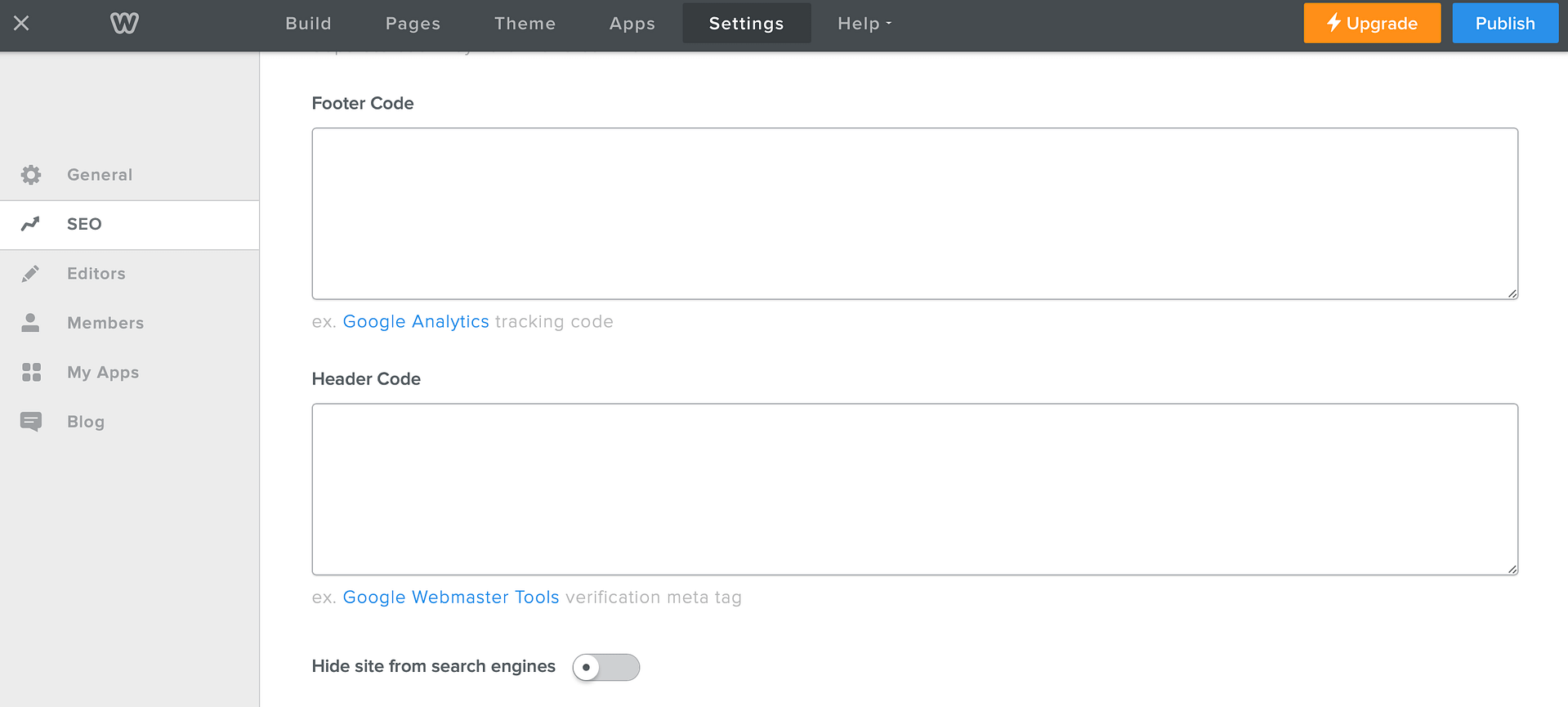
Di sini, tambahkan baris kode berikut: <meta http-equiv="refresh" content="0;url=http://YOURNEWDOMAIN.com/">
Tentu saja, Anda harus mengganti YOURNEWDOMAIN dengan domain situs WordPress Anda. Kemudian, klik Simpan → Publikasikan . Sekarang, jika Anda mencoba mengakses situs web Weebly, Anda akan diarahkan ke situs WordPress baru Anda.
Namun, jika Anda menggunakan domain khusus untuk situs Weebly dan ingin menyimpannya, buka Situs Web > Domain dari dasbor Weebly Anda:
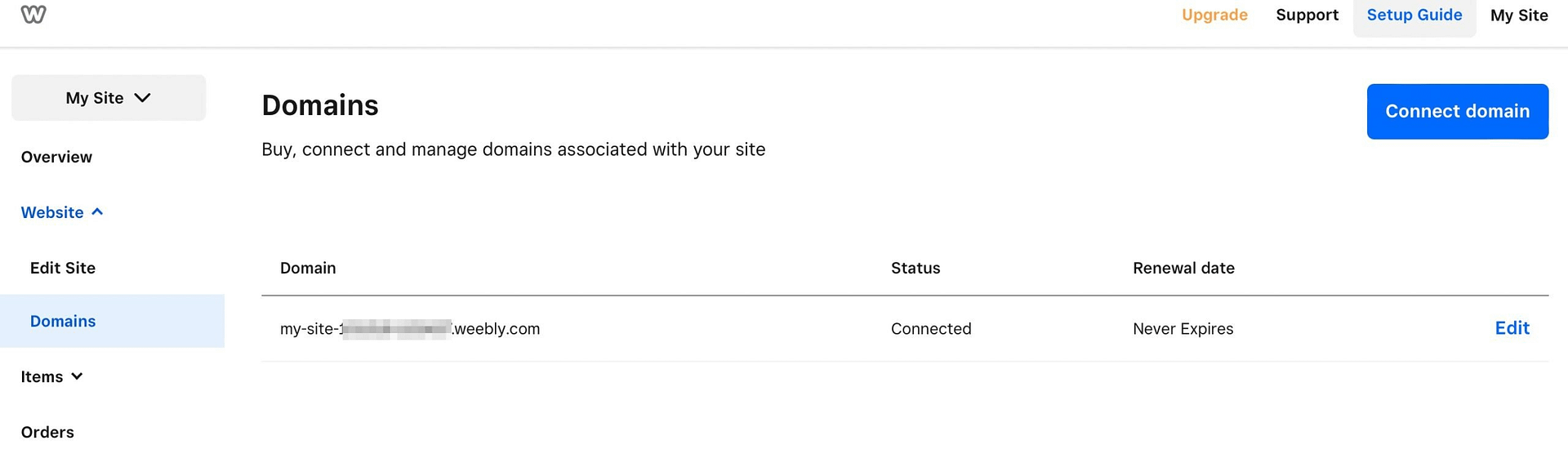
Temukan domain yang relevan dan klik Edit .
Kemudian, pada halaman Pengaturan Domain , pilih Ubah . Sekarang, Anda perlu memasukkan server nama host WordPress baru Anda sehingga situs web Weebly Anda mengarah ke server baru Anda.
Anda biasanya dapat menemukan alamat DNS server nama baru Anda dengan masuk ke akun hosting web Anda. Namun, lokasinya akan bervariasi tergantung pada host web Anda.
Jika Anda tidak dapat menemukan informasi ini, Anda selalu dapat menghubungi host web Anda untuk mendapatkan bantuan. Selain itu, penting untuk diingat bahwa perubahan server nama memerlukan waktu hingga 48 jam untuk diperbarui.
2. Perbarui struktur tautan permanen WordPress agar sesuai dengan Weebly
Weebly menggunakan struktur URL untuk postingan dan halaman yang berbeda dengan yang digunakan oleh WordPress. Oleh karena itu, Anda harus memperbarui struktur permalink WordPress untuk menghindari halaman kesalahan 404 kepada pengunjung saat mereka mencoba mengakses situs Anda.
Untuk melakukan ini pada postingan blog Anda, buka Pengaturan → Permalinks di dashboard WordPress Anda. Pilih opsi Struktur Kustom dan ketik /blog/%postname% ke dalam kolom teks:
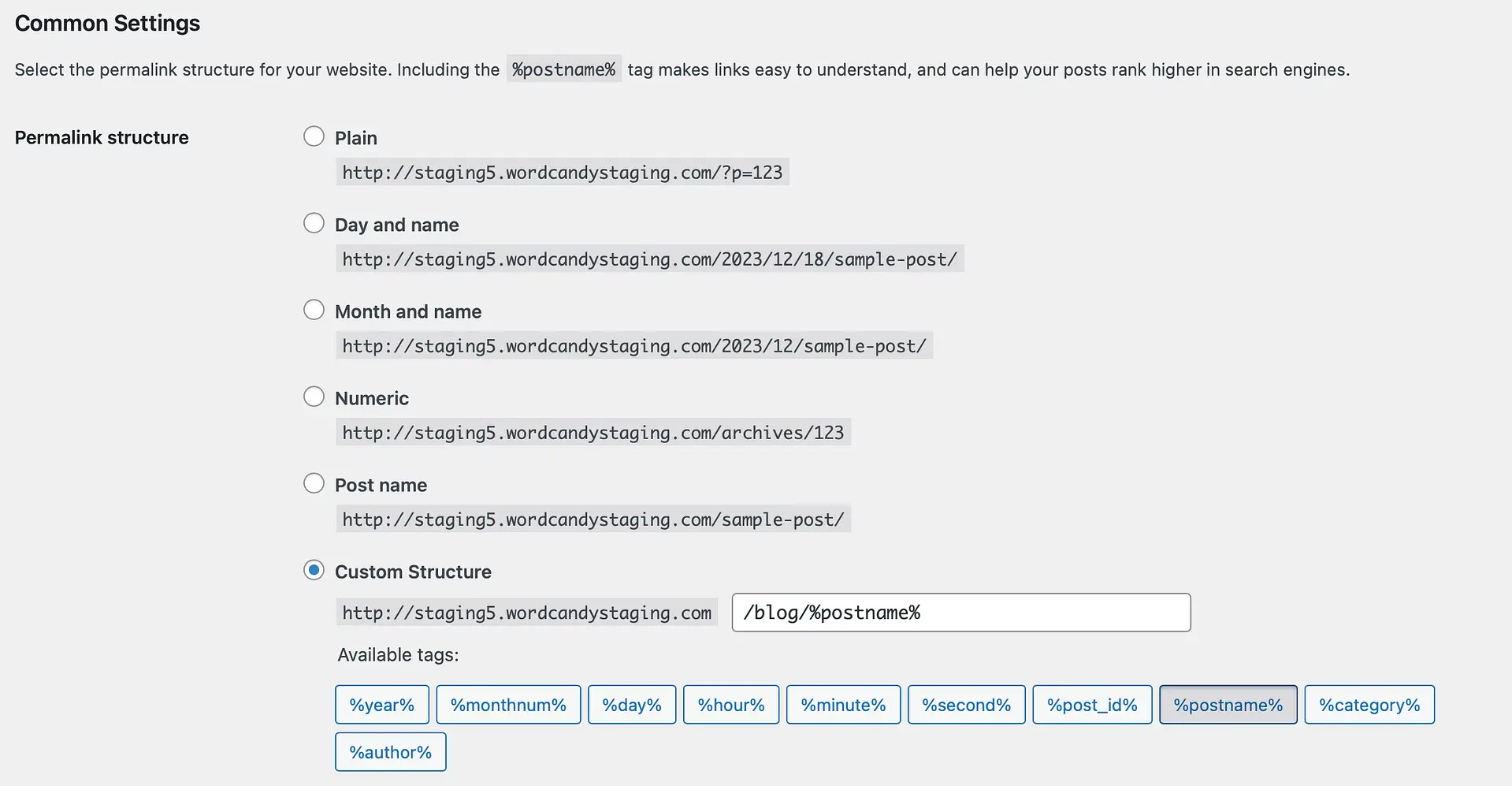
Kemudian, klik Simpan Perubahan untuk memperbarui tautan permanen Anda. Namun, untuk laman Anda, Anda perlu menambahkan ekstensi .html di akhir URL.
Cara termudah untuk melakukannya adalah dengan menginstal plugin Tambahkan Ekstensi Apa Pun ke Halaman. Kemudian, navigasikan ke Pengaturan → Tambahkan Ekstensi Apa Pun ke Halaman :
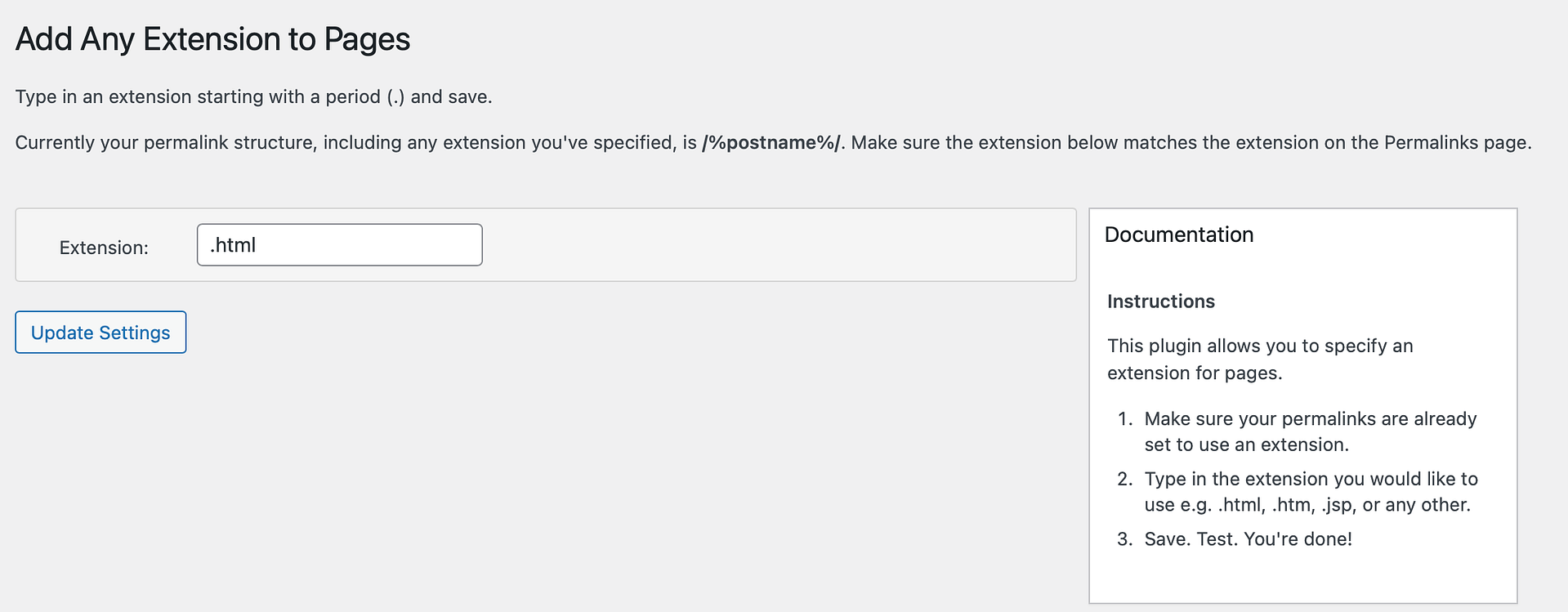
Di sini, masukkan .html di bidang Ekstensi dan klik Perbarui Pengaturan .
Sekarang, kembali ke layar Pengaturan → Tautan Perma dan klik Simpan Perubahan agar ekstensi baru berfungsi. Pada titik ini, semua halaman Anda akan memiliki ekstensi .html yang ditambahkan ke URL.
3. Uji situs web Anda
Sekarang Anda telah bermigrasi dari Weebly ke WordPress, sekarang saatnya memastikan prosesnya berjalan lancar. Berikut beberapa pemeriksaan yang berguna untuk dilakukan:
- Pastikan semua halaman dan postingan Anda telah ditambahkan.
- Kunjungi Perpustakaan Media untuk memeriksa apakah gambar Anda telah diimpor.
- Uji berbagai tautan, formulir, dan widget.
- Buka halaman dan postingan untuk memastikan tidak menampilkan kesalahan 404.
Jika semuanya berjalan sebagaimana mestinya, Anda dapat mulai menikmati fleksibilitas platform WordPress. Oleh karena itu, ada baiknya Anda membiasakan diri dengan editor blok dan memasang tema WordPress yang indah.
Kesimpulan
Seiring berkembangnya situs web Anda, Anda mungkin memerlukan platform yang lebih fleksibel. Oleh karena itu, masuk akal untuk memindahkan Weebly ke WordPress. Untungnya, Anda dapat menggunakan alat WeeblytoWP otomatis untuk mengekspor semua data Weebly Anda ke situs WordPress baru.
Atau, Anda dapat menggunakan plugin Feedzy untuk mentransfer postingan blog Anda. Sementara itu, Anda dapat menyalin dan menempelkan konten halaman, dan mengimpor gambar menggunakan plugin premium WP All Import. Kemudian, Anda perlu memperbarui tautan permanen, menyiapkan pengalihan, dan menguji situs web baru Anda.
Apakah Anda memiliki pertanyaan tentang cara memigrasikan situs Anda ke WordPress? Beri tahu kami di komentar di bawah!
